
Зная, как сделать снимок экрана на Samsung J3, вы сможете быстро сохранить изображение экрана и затем использовать его для любых нужд. Существует всего три основных способа создания скриншотов на J3 или J5 – с помощью функциональных клавиш, жестов или специальных приложений Android. Давайте рассмотрим каждый метод отдельно и более подробно.
С помощью горячей комбинации кнопок
Самый простой способ сделать снимок экрана на телефоне Samsung Galaxy J3 – использовать комбинацию горячих клавиш. Выполните следующие действия, чтобы решить проблему:
- Отображение изображения, которое необходимо сохранить для дальнейшего использования.
- Одновременно нажмите кнопки Power и Home. Первый расположен на торце смартфона и предназначен для управления питанием устройства (включение или выключение). Вторая кнопка расположена в середине нижней части экрана.
- Удерживайте указанные выше клавиши до щелчка затвора камеры и появления анимации создания изображения. Если на вашем Samsung J3 или J5 звук отключен (например, телефон находится в беззвучном режиме), важно сосредоточиться только на анимации. В последнем случае происходит кратковременная вспышка и вокруг экрана появляется белая рамка.
Этих действий достаточно, чтобы сделать снимок экрана на Samsung J3 и J5. Полученную фотографию можно использовать по назначению – хранить, делиться, загружать и т.д.

С помощью жестов
Другой способ сделать снимок экрана – использовать функцию управления жестами на телефоне. Эта опция доступна на Samsung J3, J5 и некоторых других моделях. Алгоритм следующий:
- Убедитесь, что на вашем Samsung включена функция Gesture Screen Capture, которую можно найти в разделе настроек Gesture.
- Откройте изображение, которое вы хотите запечатлеть, затем проведите рукой справа налево или наоборот (порядок действий не имеет значения).
- Дождитесь такого же успешного сигнала на скриншоте, о котором говорилось выше. Это уведомляет смартфон об успешном снятии скриншота, а сам файл сохраняется на телефоне.
Приведенный выше способ удобен тем, что с его помощью легко сделать снимок экрана на Samsung J5 или J3 без нажатия дополнительных клавиш, а также он быстрее. В то же время результат идентичен.
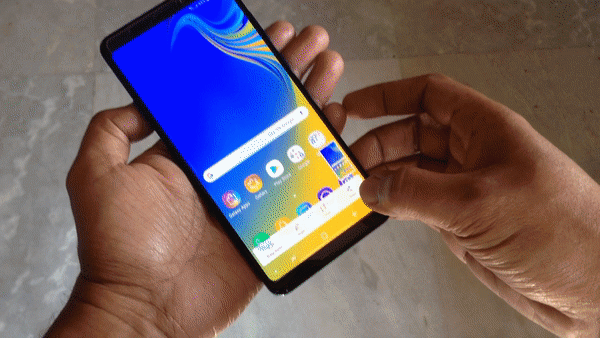
Через приложения
В Play Store вы можете найти множество приложений, позволяющих сделать снимок экрана на вашем Samsung или другом телефоне Android. Выбор программ настолько широк, что вы можете выбрать подходящий вариант с точки зрения функциональности и возможностей приложения. Давайте выделим некоторые из наиболее популярных приложений:
- Screenshot Easy – это программное обеспечение, позволяющее делать скриншот экрана на вашем Samsung или другом устройстве Android. Полученным изображением можно мгновенно поделиться с друзьями. Снимок можно сделать, просто встряхнув устройство или нажав кнопку питания/камеры. Приложение имеет ряд дополнительных функций – возможность сохранять скриншоты Samsung по папкам, изменять формат изображения, задержку и т.д.
- Screen Master – это бесплатное приложение, которое может сделать снимок экрана вашего Samsung J3, J5 или другого смартфона Android в любое время. Для создания снимка экрана не требуется root. Изображения имеют высокое качество, можно быстро сохранить целую веб-страницу (при необходимости). Скриншоты создаются одним встряхиванием, их можно размывать, обрезать, добавлять текст и смайлики и многое другое.
- Скриншот Про. Эта программа позволяет быстро сделать снимок экрана на вашем Samsung или другом смартфоне Android, а затем поделиться им с друзьями. Вы можете легко добавить текст и мозаику на изображение. Доступны просмотр и редактирование, можно задать путь сохранения и т.д.
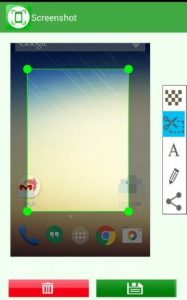
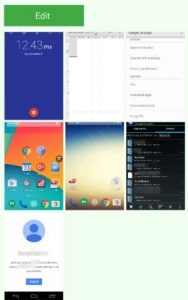

Вопрос о том, как сделать скриншот на Samsung Galaxy J5 или J3, отпадает сам собой, если у вас под рукой есть любая из вышеперечисленных программ. В то же время владелец телефона имеет право выбрать другое приложение из списка в Play Market. Главное – ориентироваться на отзывы и функциональность.
Итоги
Снимок экрана – полезная функция в смартфонах Samsung J3 и J5, которая позволяет сохранить снимок экрана дисплея как обычную фотографию. На изображении показана информация, которая имела место при выполнении команды. Создание скриншота – это, по сути, фотографирование экрана. Затем изображение можно показать в социальных сетях, отправить по электронной почте или принять в отношении него другие решения.
Сразу отметим, что в первых двух способах скриншоты сохраняются в Галерее на телефоне в папке Screenshots. Что касается программ, вы можете сами указать путь сохранения. С точки зрения удобства, проще сделать скриншот с помощью жестов, но если вам требуется больше функциональности, стоит воспользоваться приложениями.



